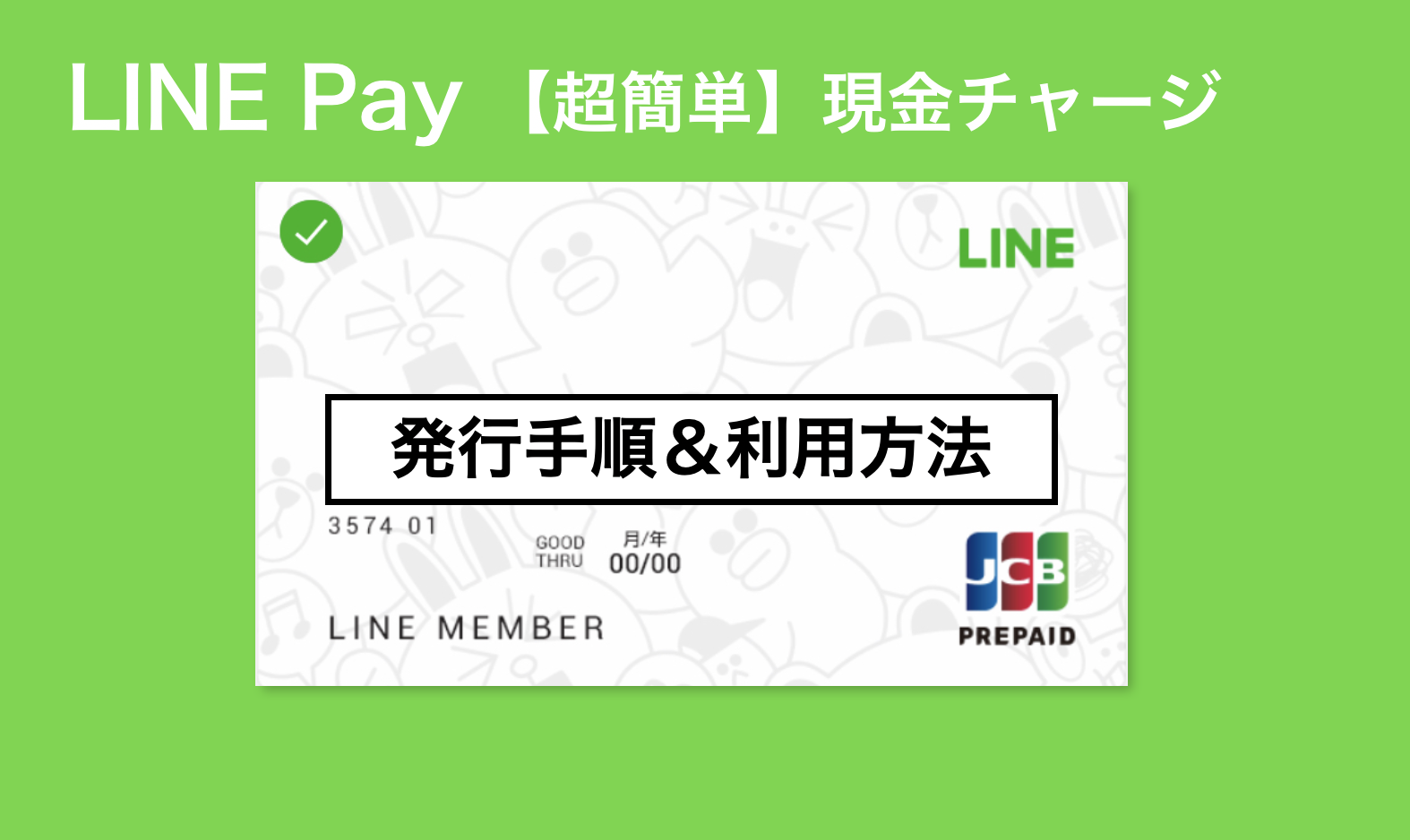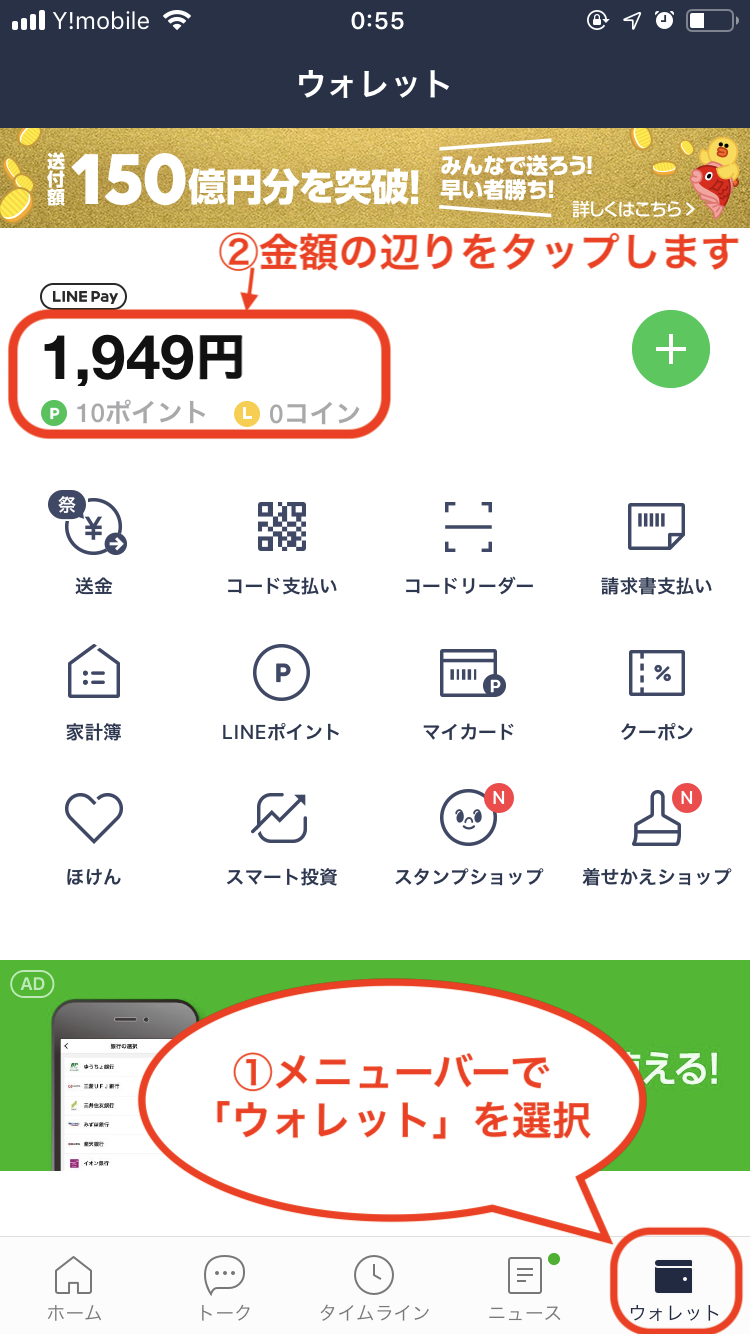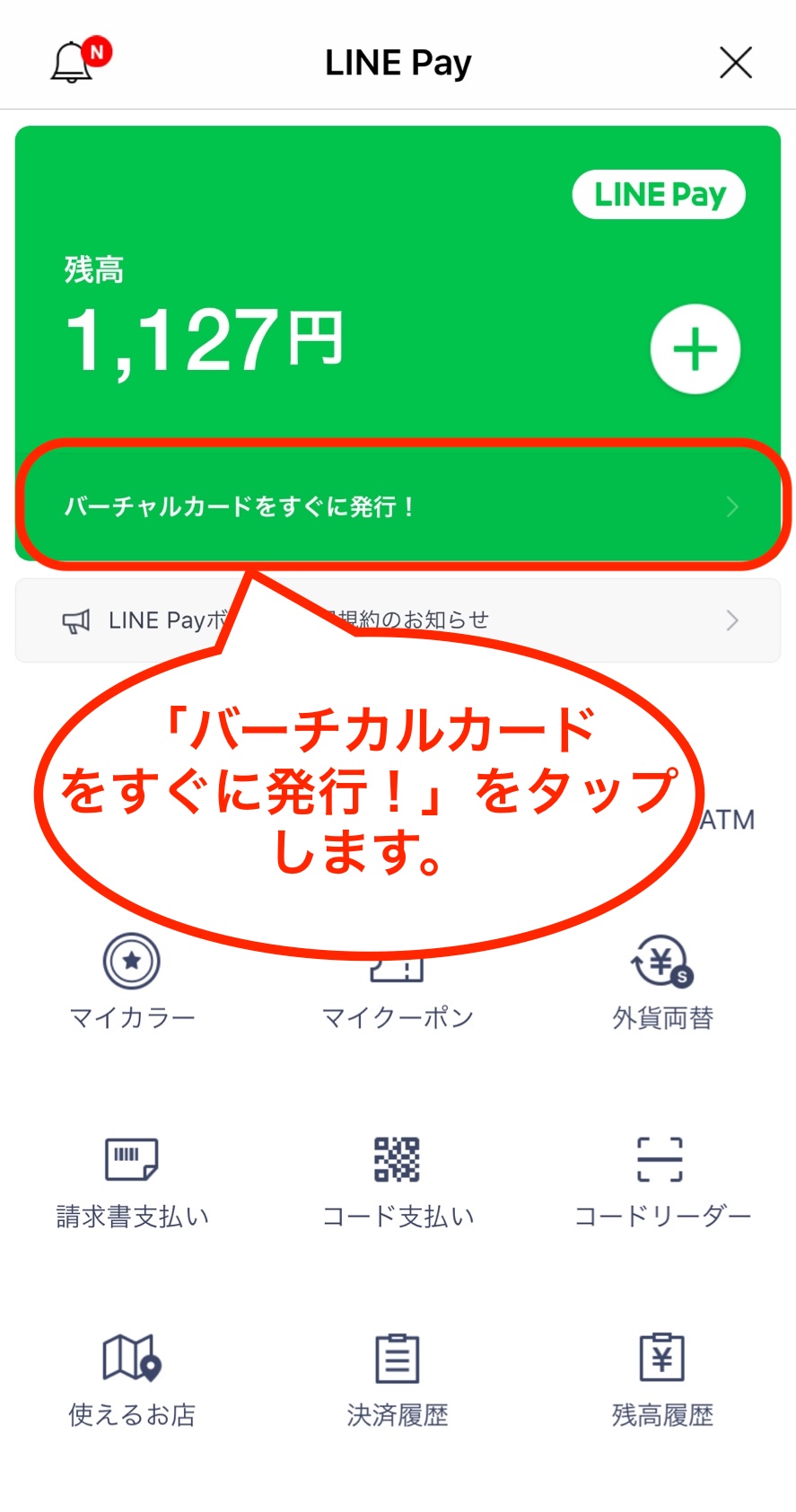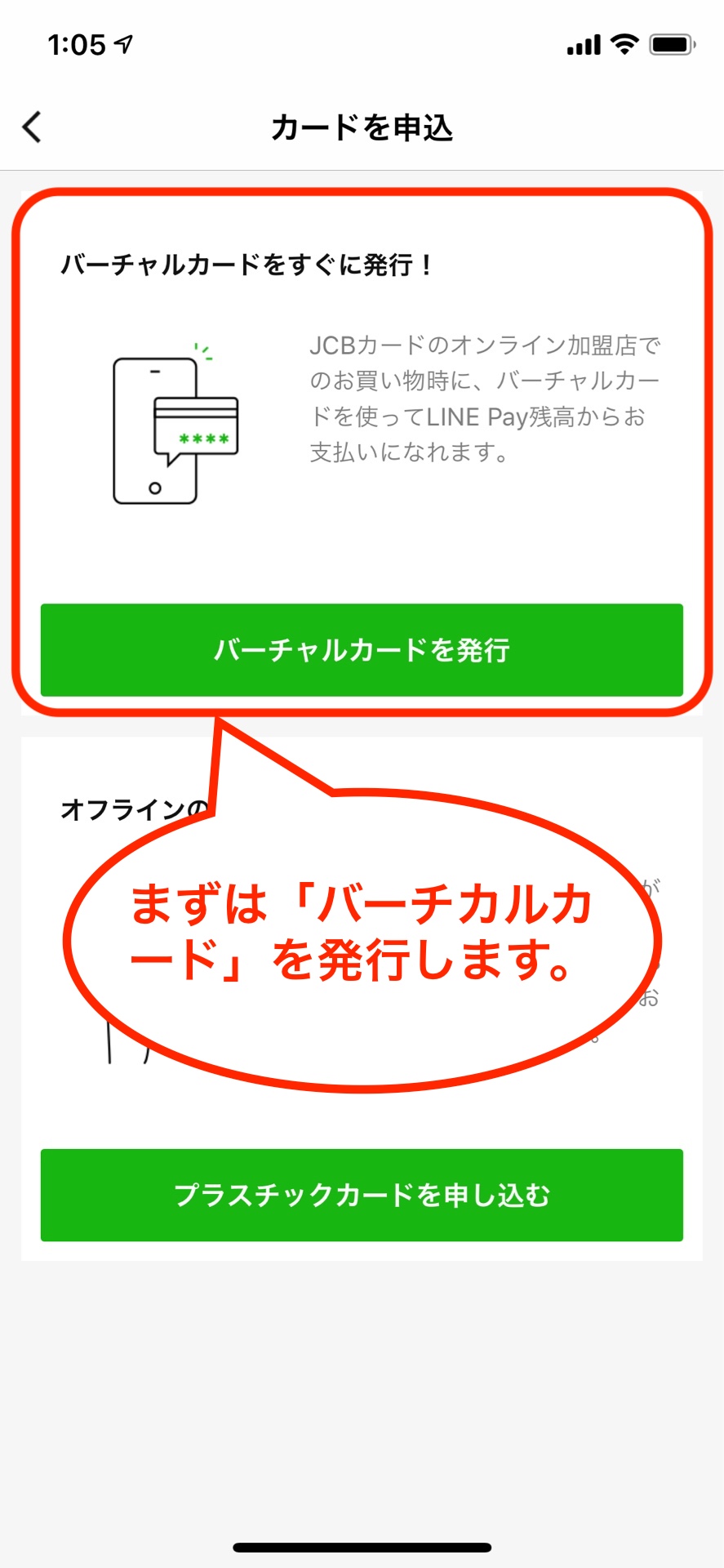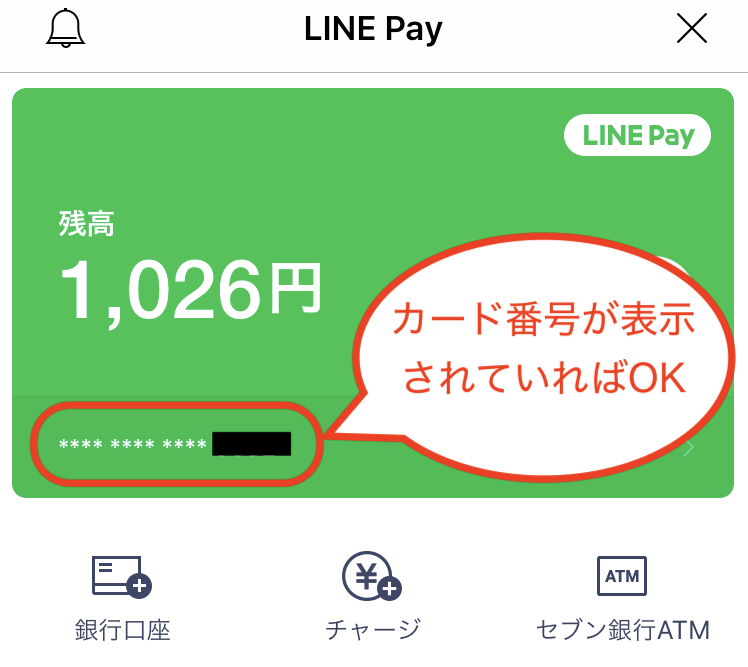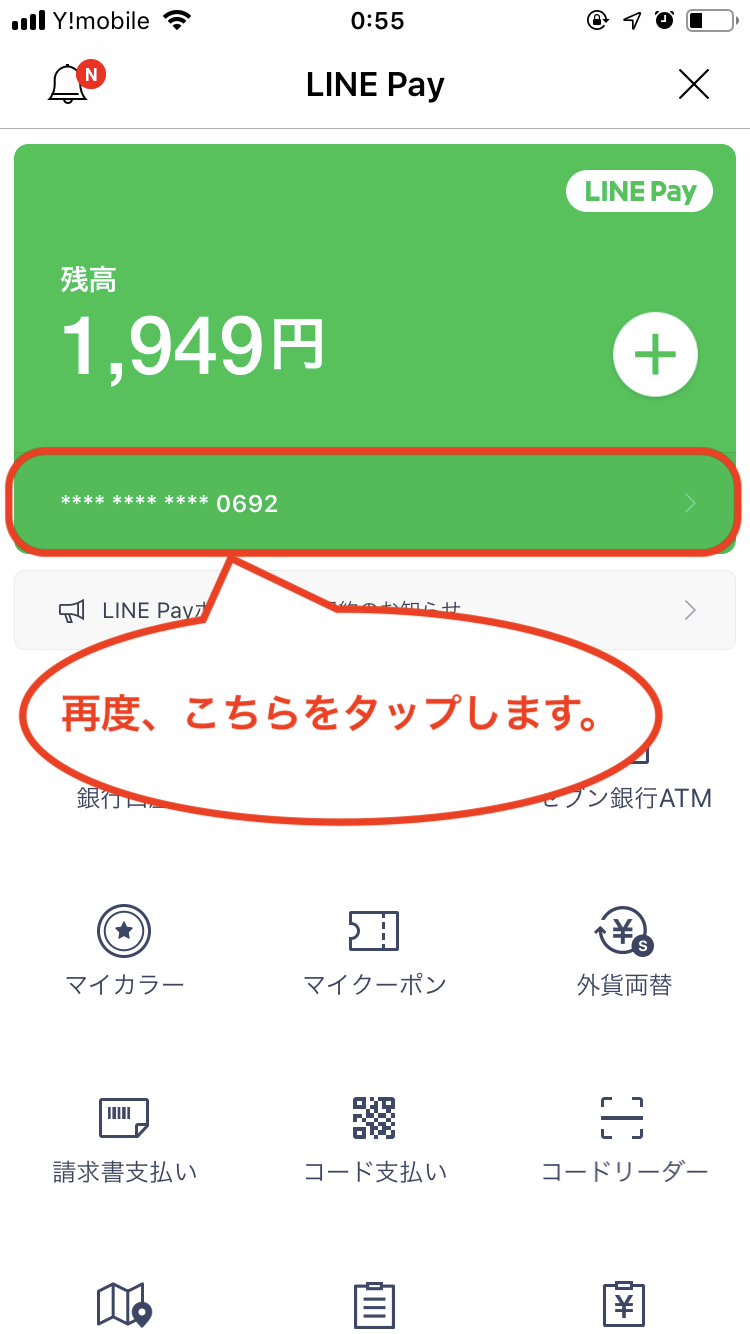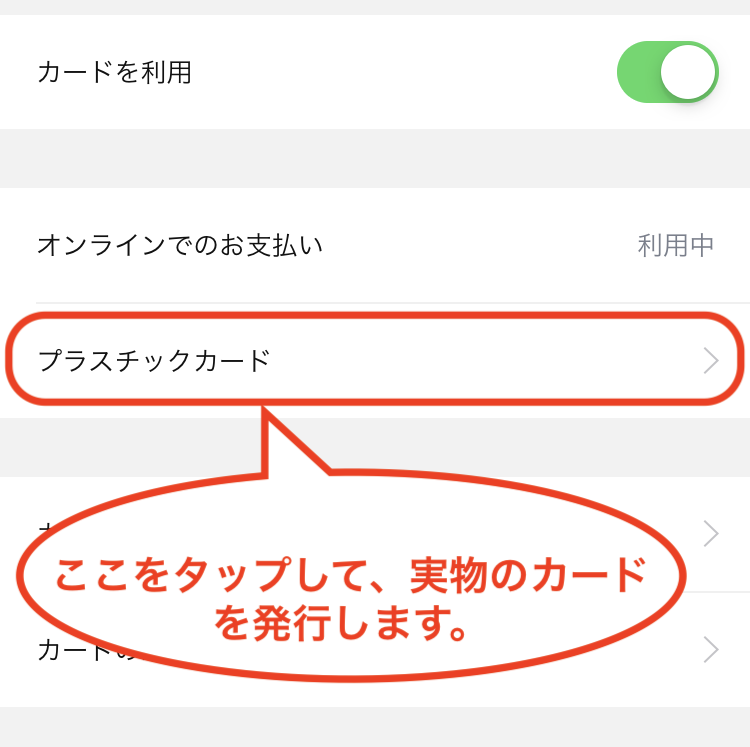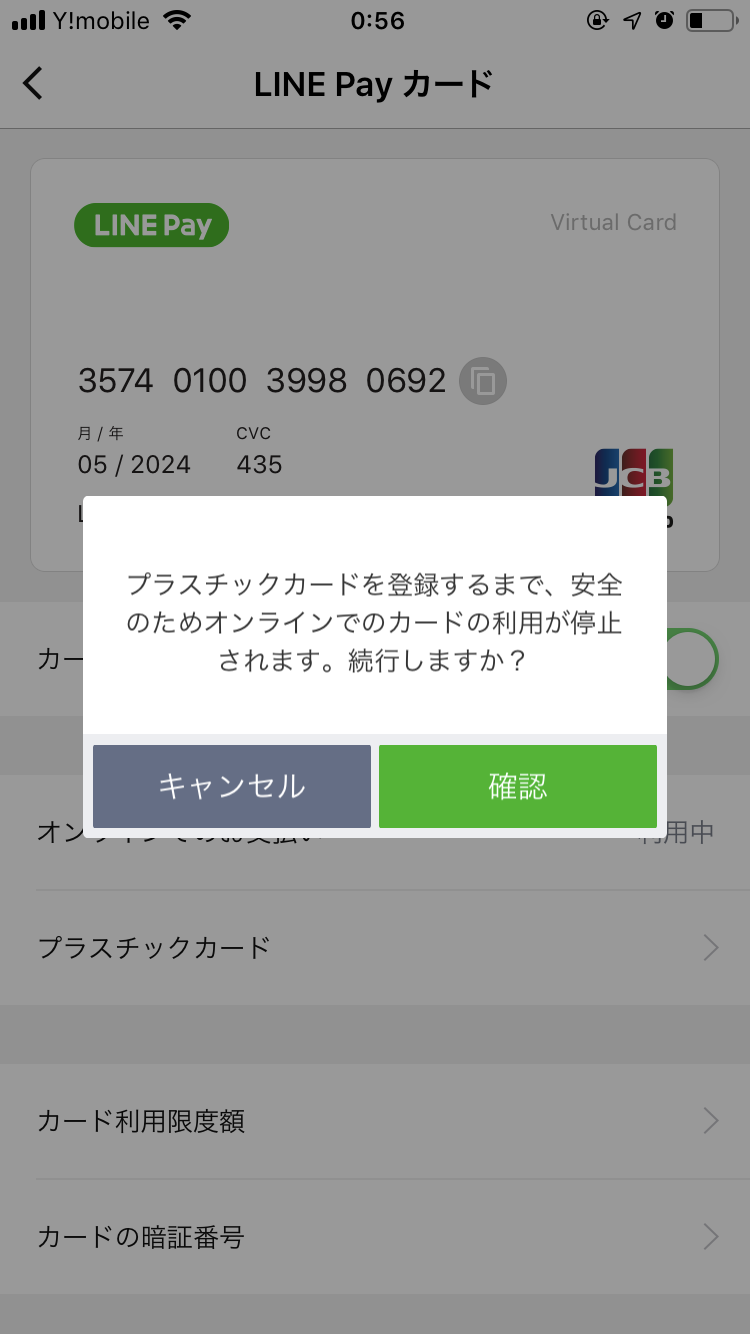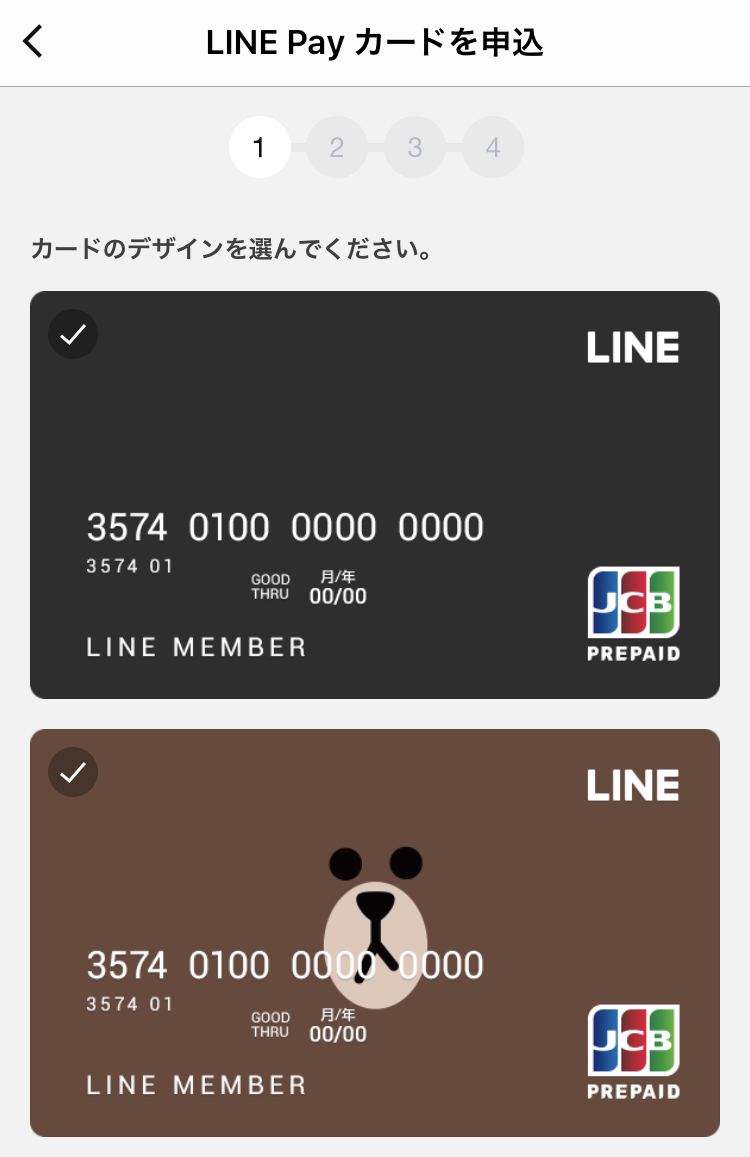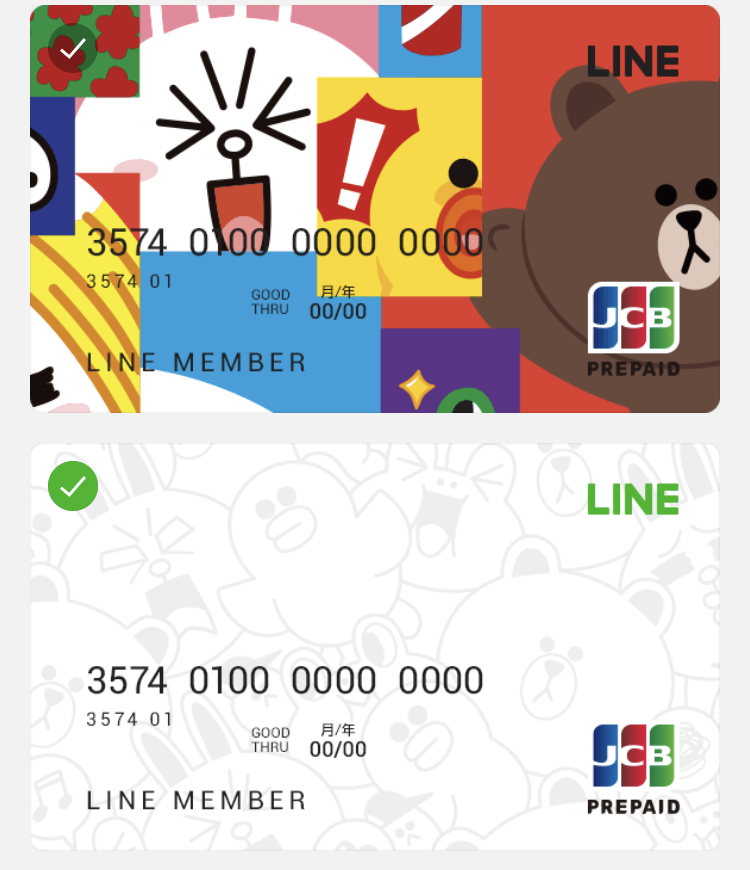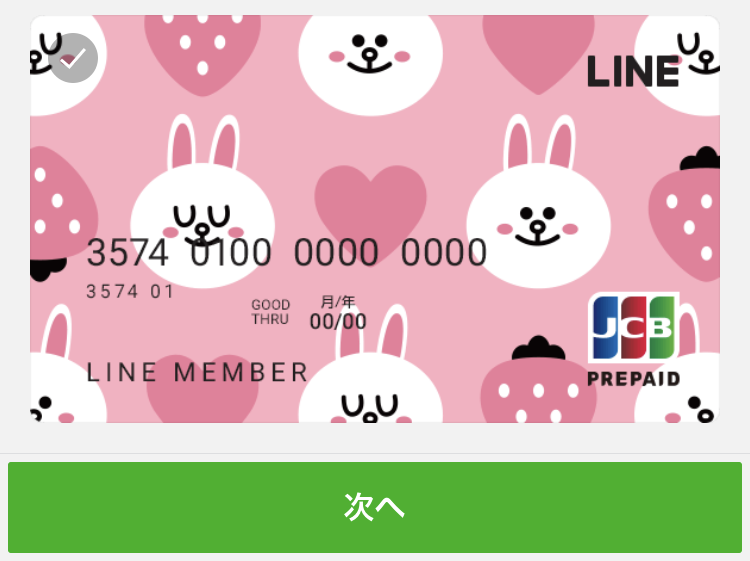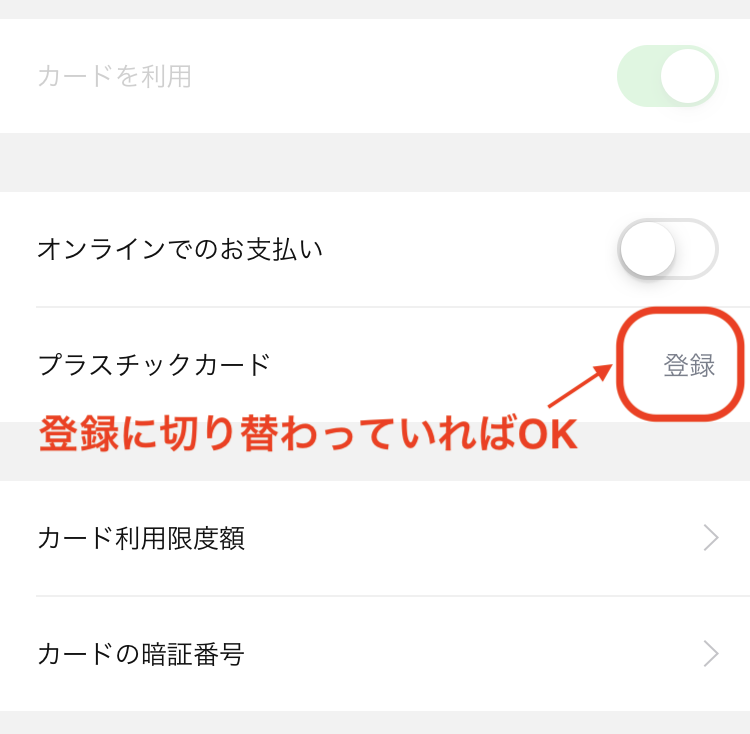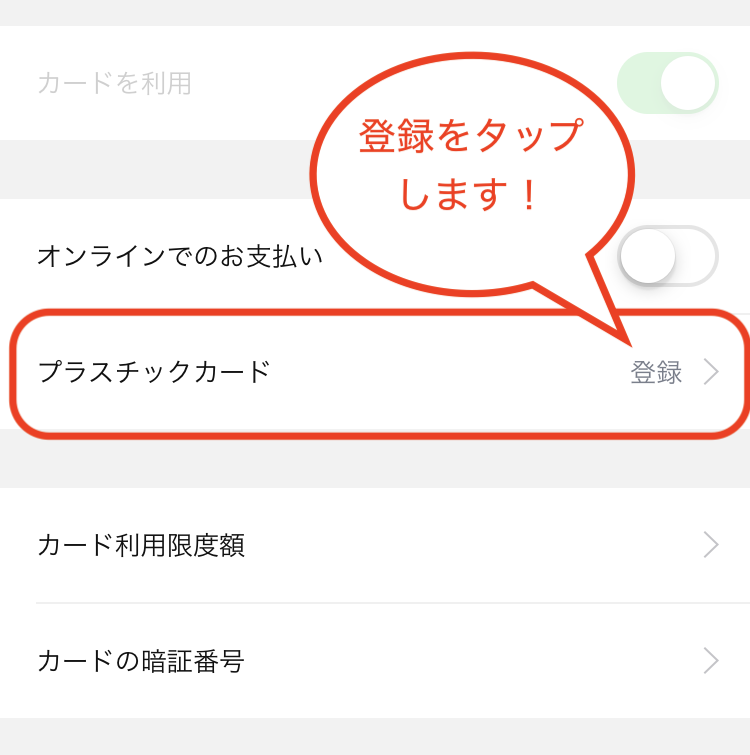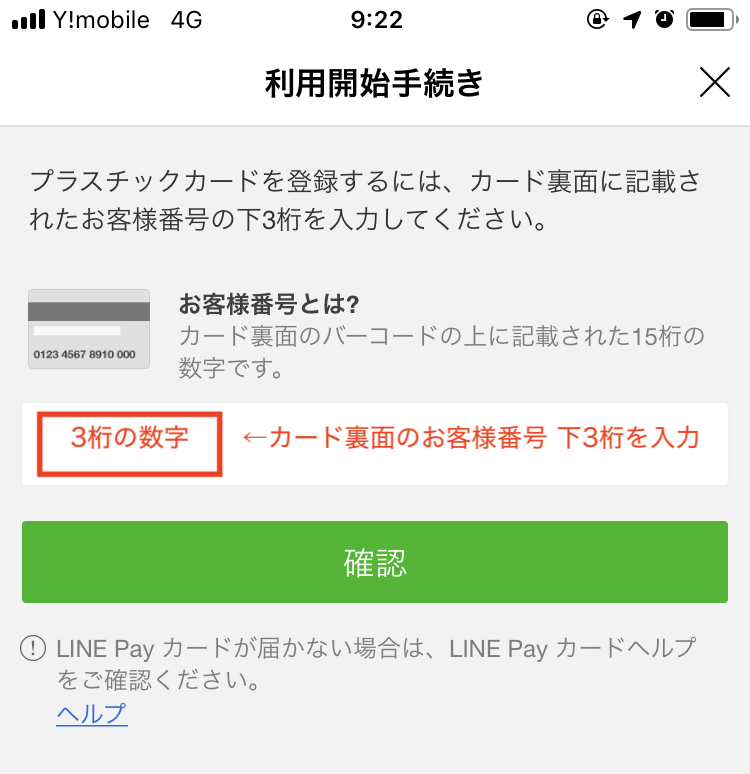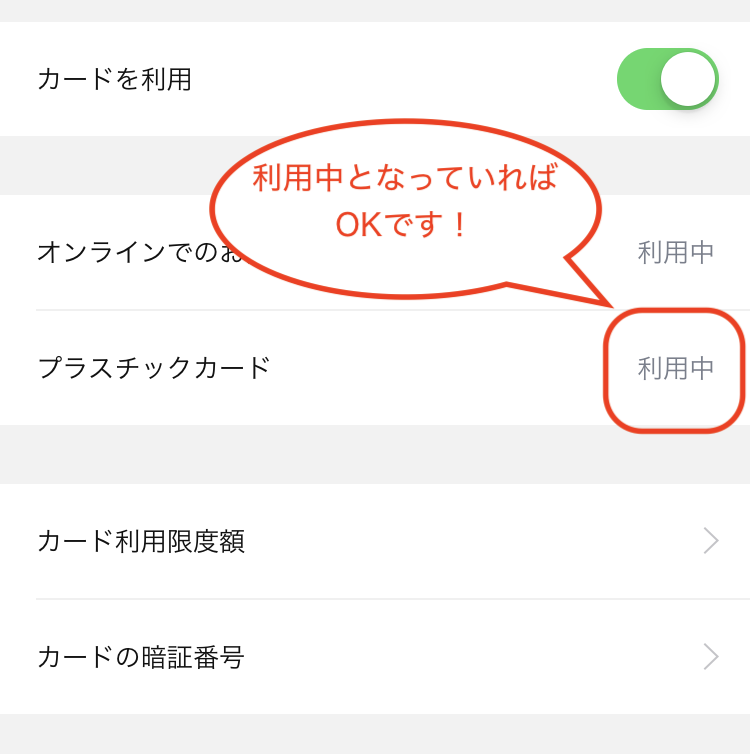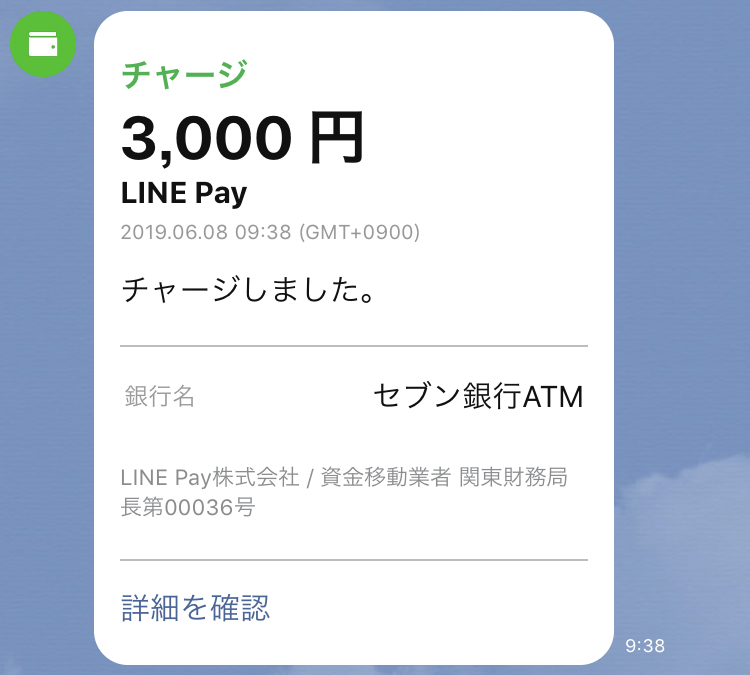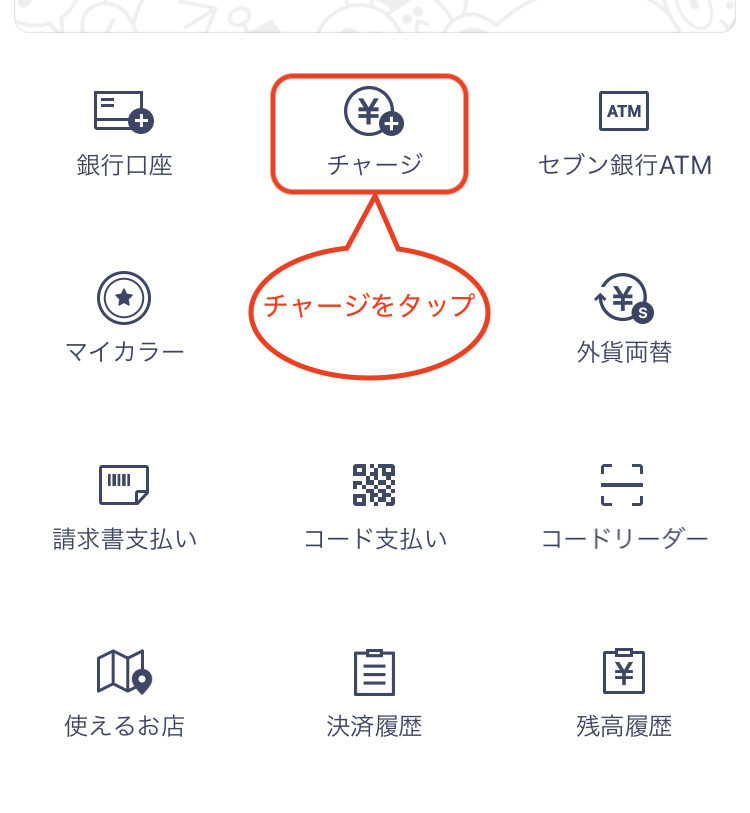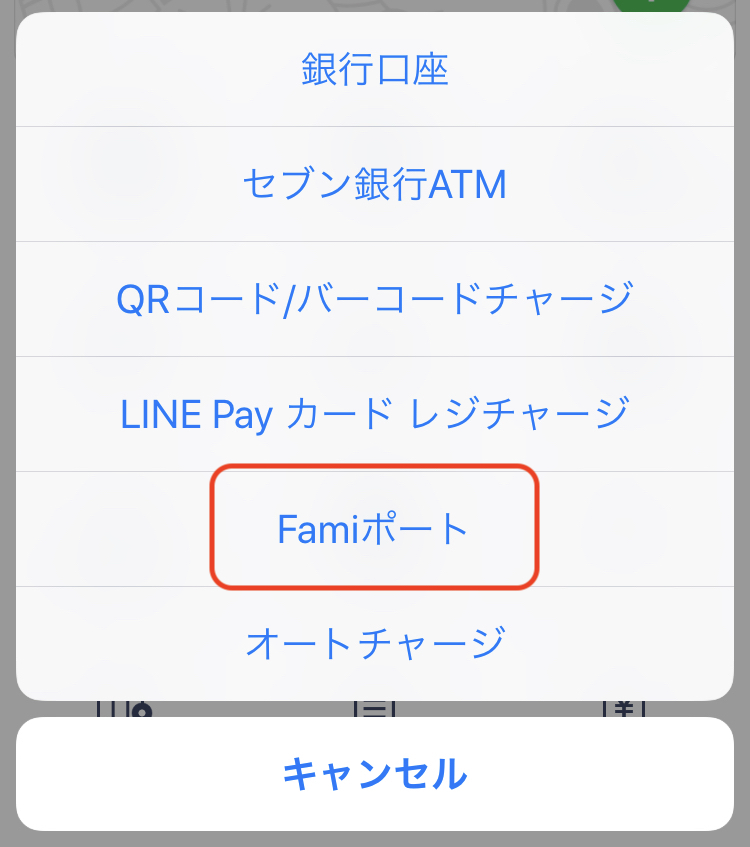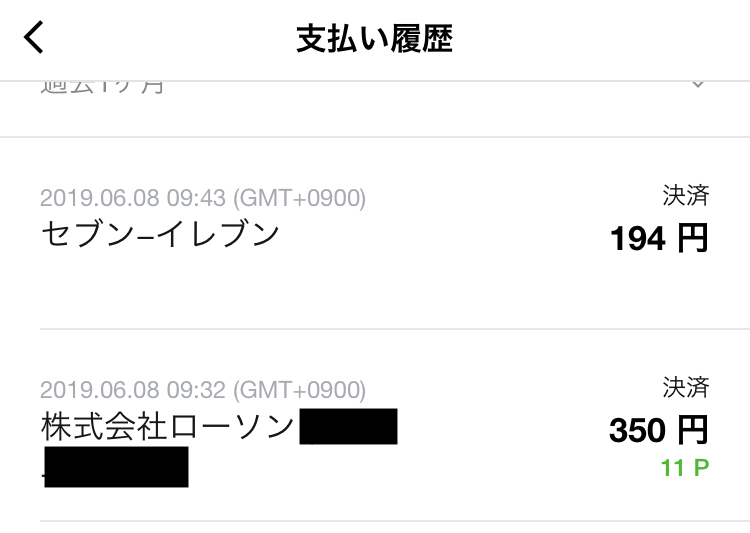こんにちは。QRコード決済でポイ活に励んでいるアトフジです。
今回は、LINEPayをより便利に利用するためのカード「LINEPayカード」を発行し、実際に利用してみましたので、発行方法と利用方法を写真付きで解説したいと思います。
LINEPayに現金チャージしたい!LINEPayを便利に使いたい!と言う方にとって「LINEPayカード」は必須アイテムです!
是非参考にしていただければ嬉しいです!
スポンサーリンク
気になるところだけ読みたい方
【超簡単】現金チャージ可能なLINE Payカード|発行手順と利用方法
実際使ってみましたが、現金チャージ方法としては本当に簡単なのでおすすめです!
まずは発行手順を写真付きで解説します。
LINEPayカード発行手順
発行手順は2段階あります。
- LINEPayカード(バーチカルカード)を発行
- LINEPayカード(プラスチックカード)を発行
まず、LINEPayカードは2種類ありますが、まずはオンライン加盟店のみで使える「バーチカルカード」を発行します。
※実際にコンビニで現金チャージするためには「プラスティックカード」を作成する必要があります!
【バーチカルカード発行手順】
まず、LINEトークアプリを起動し、画面下のメニューバーのウォレットをタップします。
すると下図のようにウォレット画面が表示されますので、金額の辺りをタップします。
金額の辺りをタップすると下図のように「LINEPay」の画面へ飛びます。
「バーチカルカードをすぐに発行!」をタップしましょう。
そうすると下図の「カード申込画面」に移行します。
「バーチカルカードを発行」をタップすると、カードが発行され「LINE Pay画面」に戻ります。
上図のようにカード番号が表示されていれば、バーチカルカードの登録は完了です。
【プラスチックカード発行手順】
いよいよ大事な「プラスチックカード」の発行手順です。
まずは、LINEPayトップ画面を表示させ、下図の赤く囲まれた部分をタップします。
そうすると、「LINEPayカード トップ画面」へ移行します。
画面が移行したら下へスクロールしていき、下図にある「プラスチックカード」をタップします。(下図参考)
そうすると下図の画面が表示されるので「確認」ボタンをタップします。
確認ボタンを押したら、実際にLINEPayカードの申込画面へ移行します。
カード発行には4つの手順が必要です。
- カードデザインを選択
- 名前入力
- 郵便番号を入力
- 住所を入力
まずは、5種類の中から自分が発行したい絵柄のカードを選択します。
あとは画面にしたがって「名前」「郵便番号」「住所」を入力すれば発行手続きは完了です。
発行手続き完了後、LINE Payカードの画面のプラスチックカードという欄に「登録」と表示されていれば、発行手続き完了です。
1〜2週間程度でプラスティックカードが届きますので気長に待ちましょう!!
LINEpayカードを使って現金チャージする方法
LINEpayカードが届いたからと言って、すぐにチャージしに行ってはいけません!
最初にカードを利用するためのカード登録をする必要があります。
カードが届いた封筒の中に利用開始方法の案内がありますが、僕は全然読んでいませんでした。
届いてすぐさまコンビニにチャージしに行って、レジでコンビニの店員さんに自身満々に「LINEPayカードにチャーシお願いします!」って言ったら「あれ?このカード使えませんよ?」と言われて撃沈しましたから笑
ということで大事な登録方法を解説します。
【利用登録手順】
LINEPayトップ画面を表示させ、下図の赤く囲まれた部分をタップします。
そうすると「LINEPayカードのトップ画面」へ移行します。
画面移行後、下図の赤く囲った部分「プラスチックカード 登録」をタップします。
そうすると利用開始手続き画面に移行しますので、下図を参考に登録作業をおこないます。
以上で登録完了です!
続いてチャージ方法を説明します。
チャージ方法は大きく3つあります。
- セブン銀行ATMで入金
- ローソンのレジでチャージ
- ファミリマート内のFamiポートでレシートを出力してレジでチャージ
【セブン銀行ATMで入金】
セブンイレブン内に設置してあるATMにLINEPayカードを差し込み、現金を入金します。
まるで自分の銀行口座に入金するかの作業です。
手数料は無料で、最低入金金額は1,000円からです!
入金後、LINEトークにLINEウォレットから通知がきます。
通知が来ると同時に、LINEPayの金額もすぐさま更新されます。
この更新速度はさすがです。
そしてセブン銀行で支払いをする場合は、LINEPayのQRコード決済にセブンイレブンが対応していないため、このLINEPayカードをレジに提示すれば支払いが可能です!
ちなみに、ATMの操作画面に「出金」という項目がありました。
これは正直驚きましたが、LINEPayカードに入金した現金をATMで出金できる機能です!
手数料が216円掛かってしまうのでメリットはありませんが、一旦チャージしたお金をまた現金化できると言うことですね。
試してはいませんが、おそらくLINEPayへ銀行からチャージした金額もLINEPay使って引き出せるんじゃないかと思います。
【ローソンのレジでチャージ】
ローソンのレジで、LINEPayカードを提示し「このカードにチャージしてください」と店員に伝えます。
店員がカード読み込み端末を案内してくれるので、シュッとカードをスライドさせチャージしたい金額を店員に渡します。
ちゃんとお釣りも返って来るので安心してください!
この場合も、すぐさまLIENトークにチャージの通知が入り、LINEpay残高へ反映されます。
そしてローソンで支払う場合は、LINEPayのQRコード決済対応可能なので「LINEPayで支払います」と言えば問題ありません!
【ファミリマート内のFamiポートでレシートを出力してレジでチャージ】
ファミリーマートの場合は、店舗内にあるFamiポートでレシートを発行します。
そして、申し訳ありません。ファミリーマートへ行くのが面倒だったので試すのをやめました笑
PayPayではよく利用しているので、イメージだけ解説します(下図参考)
まず、LINEPayのトップ画面で「チャージ」を選択します↓
下の画面が表示されるので「Famiポート」をタップします↓
チャージ画面が出てくるので、姓名とチャージ金額を入力し、画面下の「チャージ」ボタンをおします。
以上の手続きを行うと「お客様番号」と「確認画面」がでるのでその番号を控えておくかスクリーンショットをしておます。
そしてここまで手元で作業した後に、実際にファミリマート店舗内にある「Famiポート」にて作業を行います。
手順についてはこちらの記事で写真付きの説明がありますので参考にしてみてください!
参考記事:超簡単!PayPay(ペイペイ)に現金をチャージする方法【裏技】
おまけ:結局どのコンビニが一番いいのか?
いずれのコンビニでも現金チャージが可能なので使い勝手はいいです。では一体どこのコンビニが一番いいのか?気になりますよね。僕なりの意見をお伝えします。
まず、チャージ方法の手軽さで言ったらダントツにセブン銀行ATMが使い安かったです。
1位:セブンATM銀行
2位:ローソンでレジチャージ
3位:ファミリーマートでFamiポート経由
しかし、ポイント面で考えた場合、QRコード決済が対応していないセブンイレブンは全くポイント面では負けています。
LINEPayは現在キャンペーン中なので6月9日までは20%還元キャンペーンを実施しています。10日以降もしばらくは3%〜5%のポイント還元があるため、コンビニで利用する場合もQRコード決済を利用しない手はありません。
LINEPayカードを使って決済した場合、公式アプリでは0.5%のポイントが付与されると書いてありましが、今回使ってみた感じ特にポイント還元はないです…
以上のことから、使い勝手のよさとポイント面を加味した場合「ローソンで使う」のが最も手間が掛からずお得だと言えます!
まぁ、ある程度チャージしておけばいい話なのでそこまで意識する必要はありませんが笑
セブン銀行だとLINEPayのポイント還元が全然受けられないことだけはご注意ください!